win10日记本功能如何打开?win10开启日记本功能的详细步骤
升级win10系统后发现新增加很多功能强大的应用,就比如“日记本”功能,大家可以通过日记本来写日记,非常方便。初学者第一次接触win10系统,对界面和功能的打开方法都不熟悉,所以不清楚win10日记本功能如何打开?面对此疑问,小编就来会所一下win10开启日记本功能的详细步骤。
具体方法如下:
一、首先点击开始菜单,选择“windows附件”,接着点击“windows日记本”。
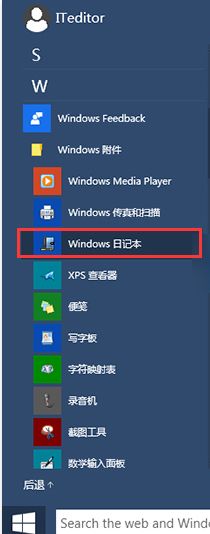
二、点击完毕之后就顺利打开win10自带日记本了!

以上就是win10开启日记本功能的详细步骤,阅读之后,电脑小白也应道怎么打开使用win10系统日记本了,喜欢写日记的用户现在都可以知道在这个软件上面写了。
我告诉你msdn版权声明:以上内容作者已申请原创保护,未经允许不得转载,侵权必究!授权事宜、对本内容有异议或投诉,敬请联系网站管理员,我们将尽快回复您,谢谢合作!










